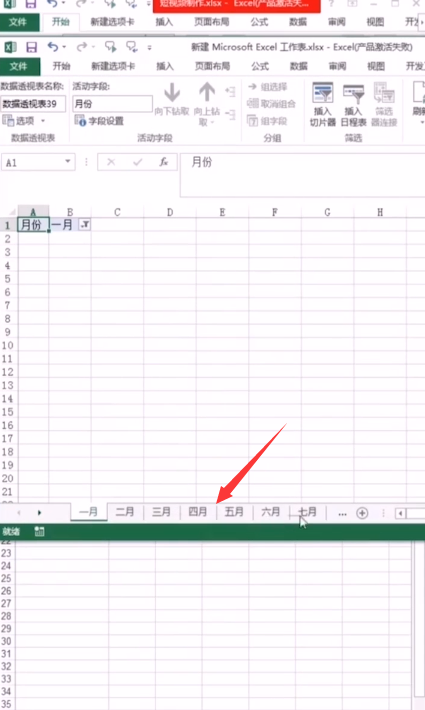1、以添加月份为例,首先在一个工作表里输入月份,按序列填充。

2、选中数据区域,然后点击“插入-插图-数据透视表”。

3、在创建透视表对话框点击“确定”。
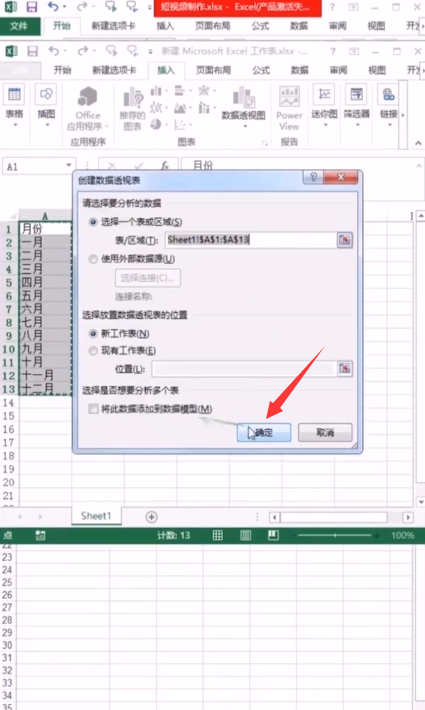
4、然后把月份拖入筛选的位置。

5、接下来点击数据透视表下的“选项”。

6、再点击“显示报表筛选页”。

7、在弹出的对话框里点击“确定”即可。

8、这样在excel下方就批量添加了工作表。
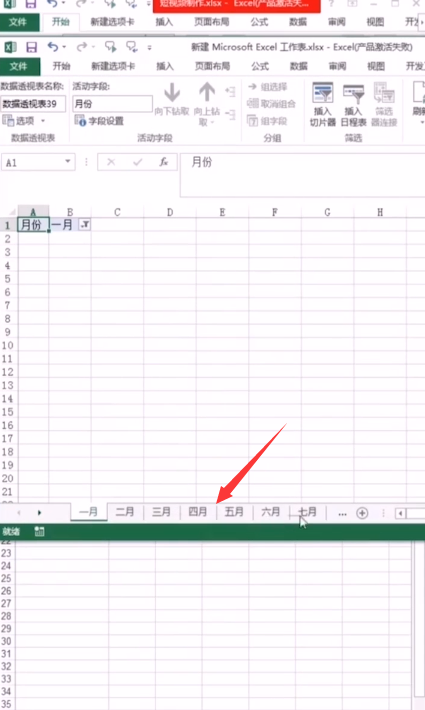
时间:2024-10-15 22:17:01
1、以添加月份为例,首先在一个工作表里输入月份,按序列填充。

2、选中数据区域,然后点击“插入-插图-数据透视表”。

3、在创建透视表对话框点击“确定”。
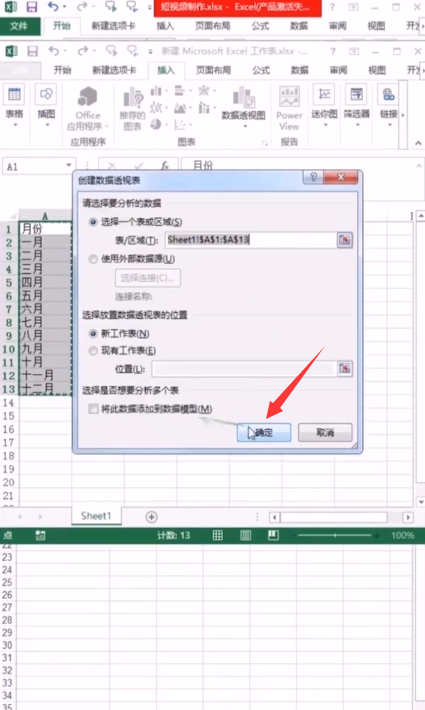
4、然后把月份拖入筛选的位置。

5、接下来点击数据透视表下的“选项”。

6、再点击“显示报表筛选页”。

7、在弹出的对话框里点击“确定”即可。

8、这样在excel下方就批量添加了工作表。